HP ProOne 400 G2 Base Model 20-inch Touch All-in-One PC User Manual Page 1
Browse online or download User Manual for Unknown HP ProOne 400 G2 Base Model 20-inch Touch All-in-One PC. HP ProOne 400 G1 23-inch Non-Touch All-in-One PC
- Page / 56
- Table of contents
- BOOKMARKS
- HP ProOne 400 G1 All-in-One 1
- O této příručce 3
- 1 Funkce produktu 7
- Komponenty na přední straně 9
- Komponenty na boku 10
- Komponenty na zadní straně 11
- Funkce klávesnice 12
- Úprava podstavce 13
- Probuzení počítače 13
- 2 Možnosti displeje 15
- 3 Opravy a upgrade hardwaru 17
- Připojení a odpojení napájení 18
- Instalace kabelového zámku 19
- Připojení druhého displeje 25
- Vyhledání vnitřních součástí 27
- Vyjmutí a instalace paměti 27
- Spodní patice SODIMM1 kanál A 28
- Vrchní patice SODIMM3 kanál B 28
- Instalace modulů SODIMM 29
- Vyjmutí a instalace paměti 25 31
- Výměna baterie 33
- Výměna baterie 29 35
- Výměna disků a jednotek 38
- Instalace pevného disku 43
- Výměna disků a jednotek 43 49
- A Elektrostatický výboj 52
- Příprava k expedici 54
- Rejstřík 55
Summary of Contents
Referenční příručka k hardwaruHP ProOne 400 G1 All-in-One
Komponenty na bokuObrázek 1-3 Komponenty na bokuTabulka 1-2 Komponenty na bokuKomponenta Komponenta1 Jednotka optických disků s podavačem 6 Čtečka m
Komponenty na zadní straněObrázek 1-4 Komponenty na zadní straněTabulka 1-3 Komponenty na zadní straněKomponenta Komponenta1Kryt počítače 7 Konektor
Funkce klávesniceObrázek 1-5 Funkce klávesniceTabulka 1-4 Funkce klávesniceKomponenta Komponenta1 Spánek 6 Vypnutí hlasitosti2 Rychlé převíjení vzad
Úprava podstavceTento podstavec umožňuje sklonit počítač směrem dozadu o 10 až 25 stupňů pro pohodlnéprohlížení v úrovni očí.Obrázek 1-6 Úprava sklon
umístění sériového číslaPočítač má jedinečné sériové číslo a číslo ID produktu, která se nachází na horní části skříněpočítače. Rozhodnete-li se obrát
2 Možnosti displejeNastavení zvuku●Na pracovní stanici HP ProOne 400 G1 AiO nejsou k dispozici hardwarové prvky pro ovládáníhlasitosti. (Některé kláve
4. Pohněte posuvníkem, abyste provedli nastavení.5. Ve spodní části okna klikněte na tlačítko Použít nebo OK, aby se změny uložily.10 Kapitola 2 Mož
3 Opravy a upgrade hardwaruVarování a upozorněníNež začnete provádět inovace, pozorně si přečtěte všechny související pokyny, upozornění avarování v t
Připojení a odpojení napájeníPřipojení napájení1. Kabely periferií zapojte do příslušných portů.2. Jeden konec napájecího kabelu zastrčte do napájecíh
Instalace kabelového zámkuŠtěrbina kabelového zámku umožňuje zabezpečit počítač. Kabelový zámek je zabezpečovacízařízení, ke kterému je připevněn kabe
© Copyright 2014 Hewlett-PackardDevelopment Company, L.P. Informace zdeobsažené mohou být bez upozorněnízměněny.Windows je registrovaná ochranná známk
Zašroubování bezpečnostního šroubu přístupového krytuPřístupu k vnitřním součástem lze zabránit zabezpečením krytu počítače. Vyjměte bezpečnostníšroub
3. Zkontrolujte, zda je vypínač na spodní straně myši v poloze On (zapnuto).4. Zapojte bezdrátový přijímač přímo do portu USB v počítači.Obrázek 3-4
Vyjmutí baterií z volitelné bezdrátové klávesnice nebomyšiPOZNÁMKA: Bezdrátová klávesnice a myš jsou volitelnými komponentami.Chcete-li vyjmout bateri
Připevnění počítače k montážnímu úchytuPodstavec počítače je upevněn k upevnění VESA ve skříni počítače. Podstavec lze sejmout, abypočítač bylo možné
7. Otočte spodní hranu přístupového krytu nahoru (2) a poté zvedněte přístupový kryt z počítače(3).Obrázek 3-7 Sejmutí přístupového krytu8. Položte p
12. Utáhněte jisticí šrouby (3), abyste přístupový kryt připevnili na místo.Obrázek 3-9 Nasazení přístupového krytuPočítač je nyní připravený na upev
2. Pokud má druhý displej konektor DisplayPort, zapojte kabel DisplayPort přímo mezi konektorDisplayPort v zadní části počítače a konektor DisplayPort
Vyhledání vnitřních součástíNásledující oddíly obsahují postupy pro vyjmutí a výměnu těchto vnitřních součástí:●Jednotka optického disku●Pevný disk, j
Paměťové moduly SODIMM DDR3-SDRAM musí rovněž:● podporovat latenci CAS 11, DDR3 o frekvenci 1600 MHz (časování 11-11-11)●obsahovat povinné specifikace
Instalace modulů SODIMMNa systémové desce se nacházejí dvě zásuvky pro paměťové moduly. Chcete-li odebrat nebonainstalovat paměťové moduly, postupujte
O této příručceTato příručka poskytuje základní informace týkající se upgradu tohoto modelu počítače.VAROVÁNÍ! Takto zvýrazněný text značí, že nerespe
8. Sejměte tři šrouby upevňující panel VESA ke skříni (1) a poté panel zvedněte ze skříně (2).Obrázek 3-14 Sejmutí panelu VESA9. Odšroubujte dva šrou
10. Otočte clonou doprava (2) a potom ji zvedněte ze skříně (3).Obrázek 3-15 Odstranění protipožární clonyPaměťové moduly lze nyní vidět na pravé spo
11. Chcete-li vyjmout paměťový modul, zatlačte dvě západky po stranách modulu SODIMM (1)směrem ven a poté modul SODIMM vytáhněte ze zásuvky (2).Obráze
18. Utáhněte jisticí šrouby (3), abyste přístupový kryt připevnili na místo.Obrázek 3-19 Nasazení přístupového krytu19. Umístěte počítač do vzpřímené
POZNÁMKA: Životnost lithiové baterie bude delší, pokud bude počítač zapojen do elektrickézásuvky. Lithiová baterie se používá pouze v případě, že počí
8. Sejměte tři šrouby upevňující panel VESA ke skříni (1) a poté panel zvedněte ze skříně (2).Obrázek 3-21 Sejmutí panelu VESA9. Odšroubujte dva šrou
10. Otočte clonou doprava (2) a potom ji zvedněte ze skříně (3).Obrázek 3-22 Odstranění protipožární clonyBaterii lze nyní vidět na levé straně od pa
12. Chcete-li vložit novou baterii, zasouvejte hranu náhradní baterie pod jazýček držáku kladnoustranou vzhůru (1) a tlačte druhou hranu dolů do držák
Výměna disků a jednotekVýměna pevného diskuPevný disk se nachází pod krytem na levé spodní straně počítače (při pohledu zezadu). Disk jeumístěn ve vyj
7. Otočte spodní hranu přístupového krytu nahoru (2) a poté zvedněte přístupový kryt z počítače(3).Obrázek 3-26 Sejmutí přístupového krytuKlec pevnýc
iv O této příručce
9. Posuňte klec pevných disků doleva a zdvihněte ji ze skříně (2).Obrázek 3-28 Vyjmutí klece pevných disků10. Odšroubujte čtyři montážní šroubky (1)
3. Vypojte napájecí kabel ze zásuvky a odpojte všechna externí zařízení.UPOZORNĚNÍ: Dokud je systém připojen k aktivní zásuvce se střídavým napětím, z
9. Posuňte klec pevných disků doleva a zdvihněte ji ze skříně (2).Obrázek 3-32 Vyjmutí klece pevných disků10. Odšroubujte čtyři montážní šroubky (1)
13. Vysuňte 2,5palcový pevný disk z adaptéru disku (2).Obrázek 3-34 Vyjmutí adaptéru 2,5palcového disku z kleceInstrukce k instalaci pevného disku vi
3. Konektor 3,5palcového pevného disku umístěte do skříně tak, aby konektor pevného diskusměřoval do středu skříně, a pak ji zasuňte ke středu, až zak
Instalace 2,5palcového solid state drive (SSD), samošifrovacího disku (SED) nebo solid state hybriddrive (SSHD)1. Vložte 2,5palcový solid state drive
6. Utáhněte šroub s roznýtovaným koncem (2) pro zajištění klece pevných disků ve skříni.Obrázek 3-40 Instalace klece pevných disků7. Nasaďte horní hr
Výměna jednotky optického diskuJednotka optického disku se nachází nad pevným diskem na levé straně počítače (při pohleduzezadu).1. Vyjměte nebo odpoj
7. Otočte spodní hranu přístupového krytu nahoru (2) a poté zvedněte přístupový kryt z počítače(3).Obrázek 3-42 Sejmutí přístupového krytuJednotku op
9. Posuňte jednotku optického disku doleva (2), abyste ji mohli vyjmout ze skříně.Obrázek 3-44 Vyjmutí jednotky optického disku10. Odšroubujte dva šr
Obsah1 Funkce produktu ...
11. Přišroubujte držák jednotky optického disku k novému optickému disku dvěma šrouby skrz držákdo nové jednotky.Obrázek 3-46 Připevnění držáku jedno
16. Utáhněte jisticí šrouby (3), abyste přístupový kryt připevnili na místo.Obrázek 3-48 Nasazení přístupového krytu17. Umístěte počítač do vzpřímené
A Elektrostatický výbojVýboj statické elektřiny z prstu nebo jiného vodiče může poškodit systémové desky a další zařízenícitlivá na statickou elektřin
B Pokyny k použití počítače, běžnáúdržba a příprava k expediciPokyny k použití počítače a běžná údržbaDodržujte tyto pokyny pro správnou instalaci a ú
Bezpečnostní opatření při používání jednotky optickéhodiskuPři manipulaci s jednotkou optického disku nebo při jejím čištění dodržujte následující pok
RejstříkBbaterie, výměna 27Ddalší informace 11disk2,5palcový, instalace 392,5palcový, vyjmutí 343,5palcový, instalace 373,5palcový, vyjmutí 32typy 32d
Uumístění ID produktu 8umístění sériového čísla 8Vvarování a upozornění 11videoadaptér DisplayPort,připojení 19vnitřní součásti 21vyjmutí2,5palcový sa
Vyjmutí 3,5palcového interního pevného disku ... 32Vyjmutí 2,5palcového solid state drive (SSD), samošifrovacíhodisku (SE
1 Funkce produktuPřehledObrázek 1-1 HP ProOne 400 G1 All-in-OneHP ProOne 400 G1 All-in-One nabízí tyto funkce:●Kompaktní provedení s integrovanými fu
●Bezdrátové připojení (volitelné):◦ Intel dvoupásmový bezdrátový-N 7260, 802.11 a/b/g/n◦Kombinovaná karta WLAN a Bluetooth, 802,11 a/b/g/n Bluetooth®
Komponenty na přední straněObrázek 1-2 Komponenty na přední straněTabulka 1-1 Komponenty na přední straněKomponenta Komponenta1 Dvojitý mikrofon (vo
































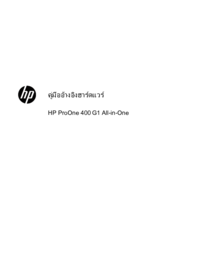
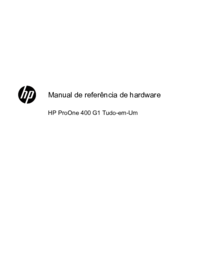
 (34 pages)
(34 pages) (40 pages)
(40 pages) (61 pages)
(61 pages)

 (21 pages)
(21 pages) (26 pages)
(26 pages) (134 pages)
(134 pages) (10 pages)
(10 pages)

 (19 pages)
(19 pages)







Comments to this Manuals